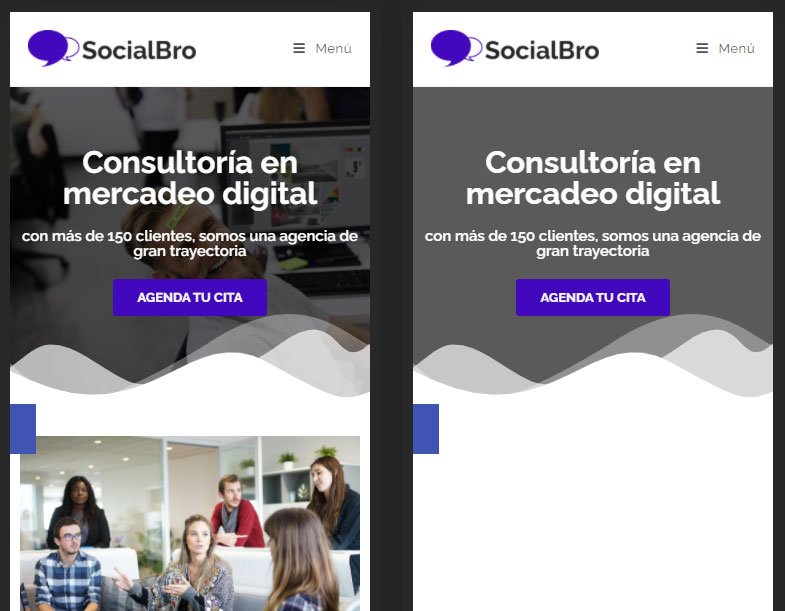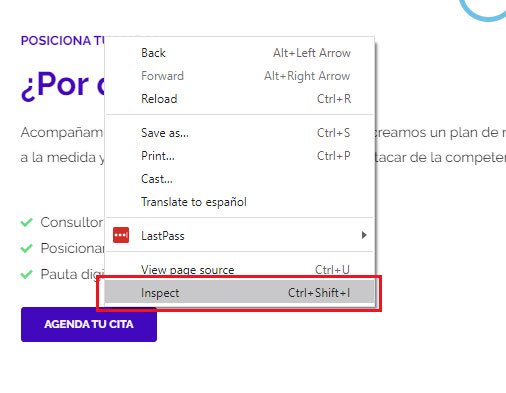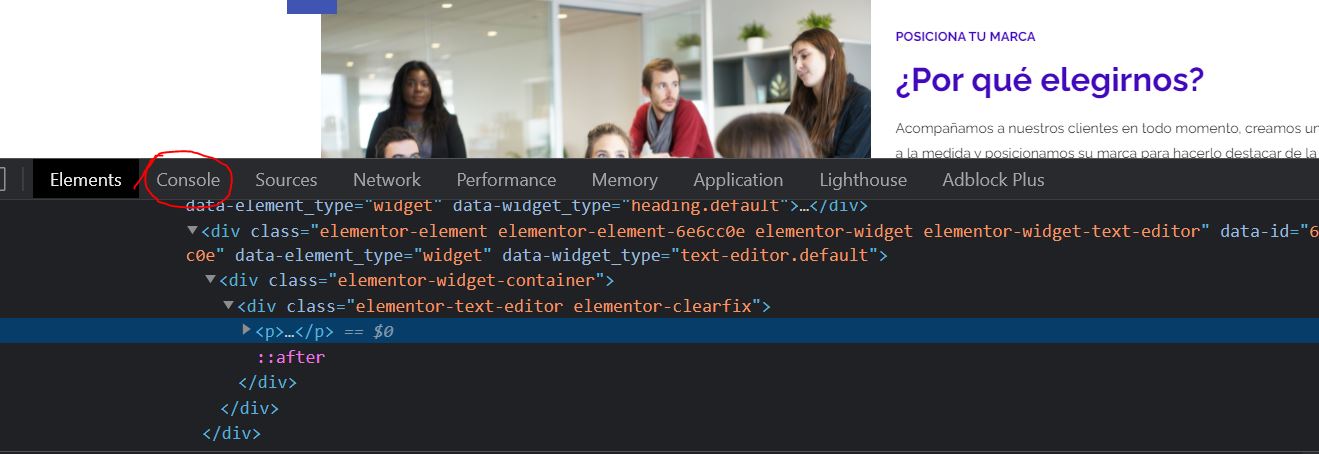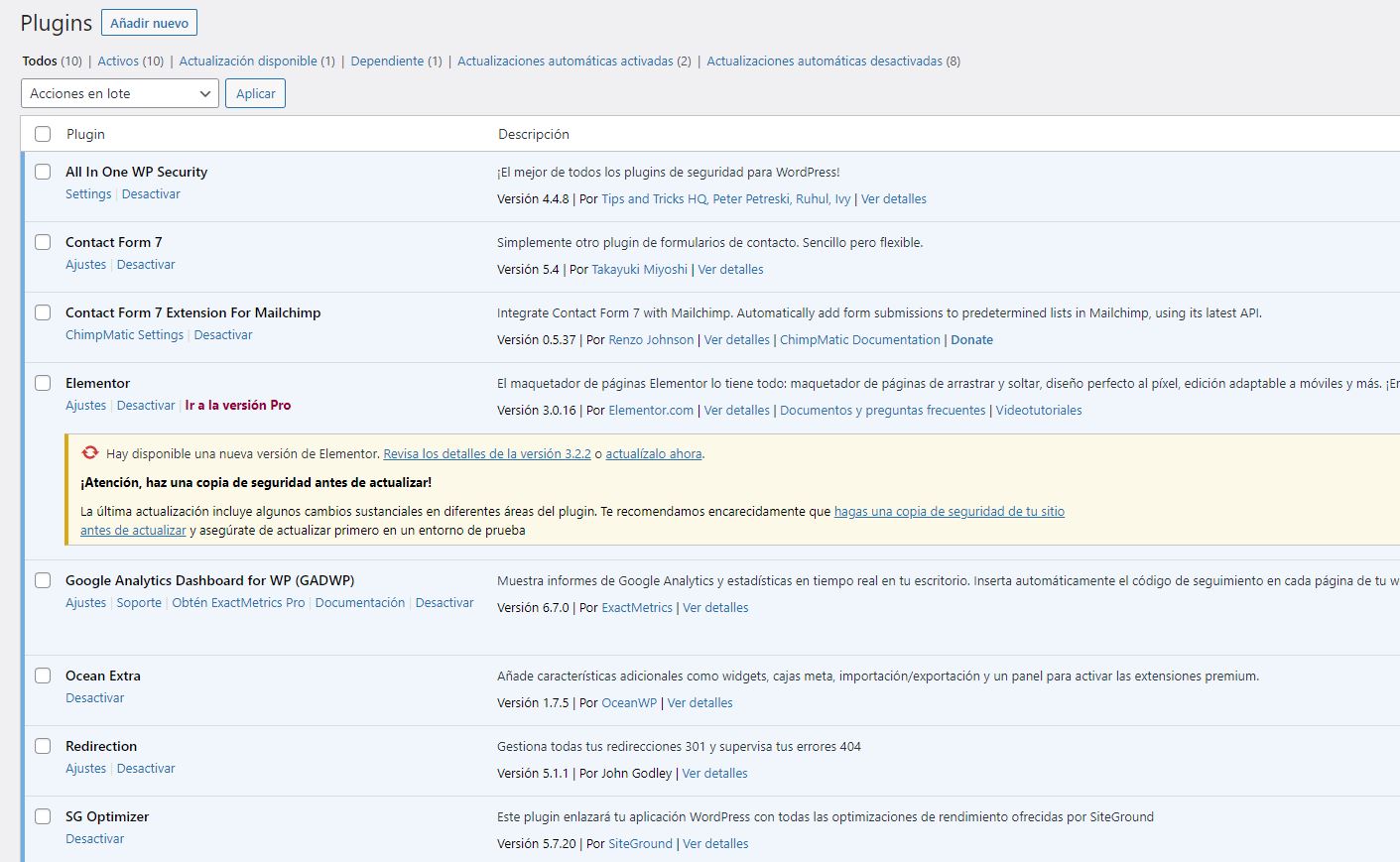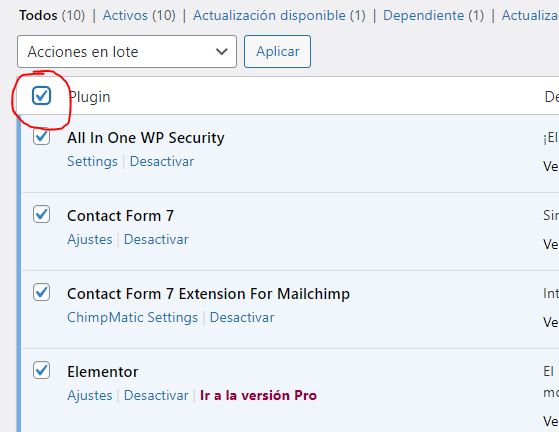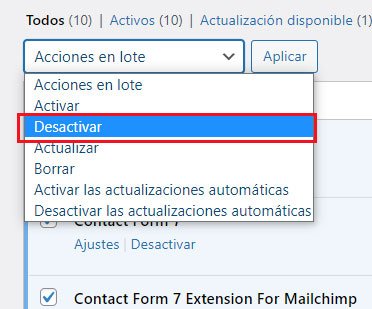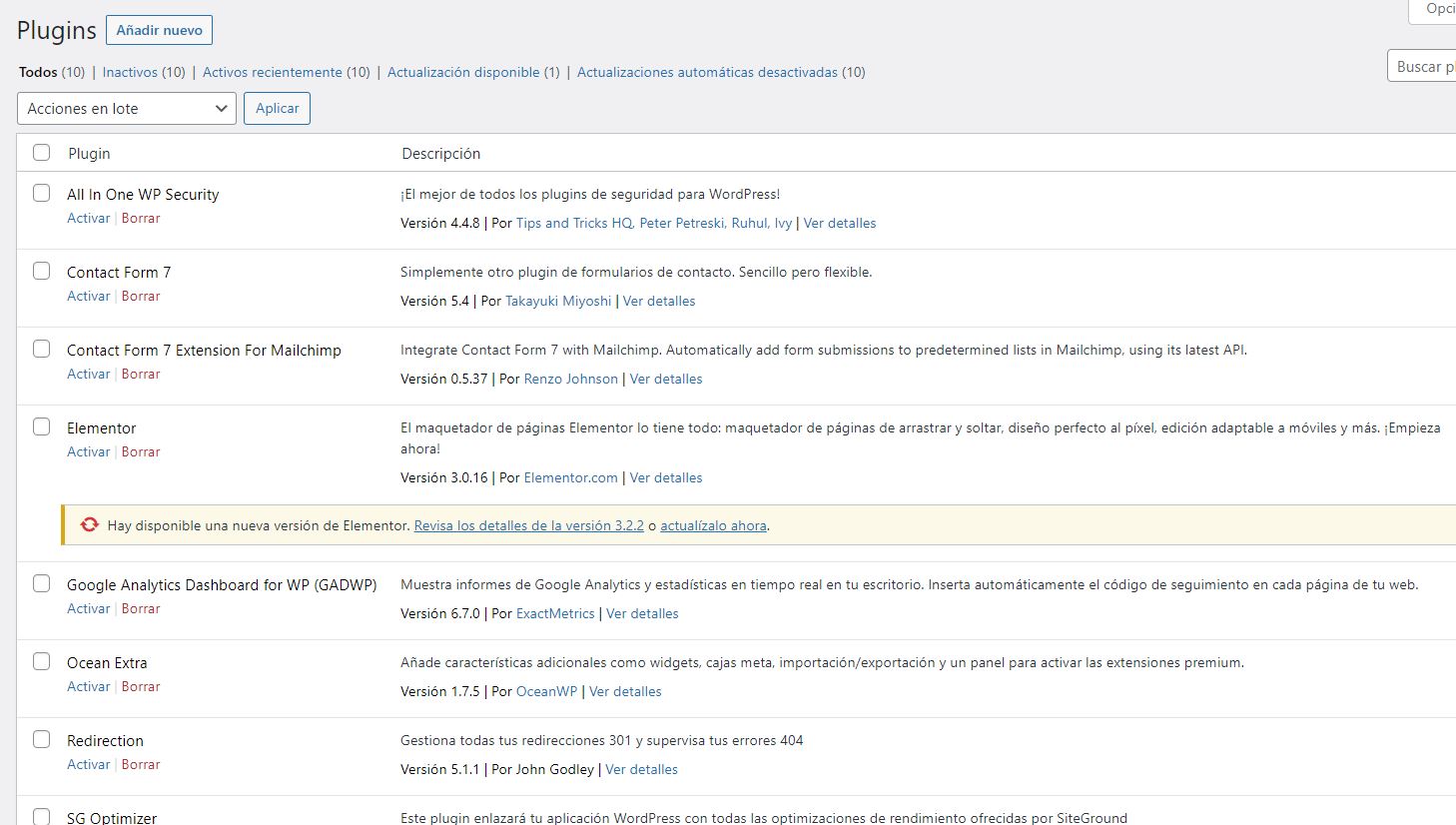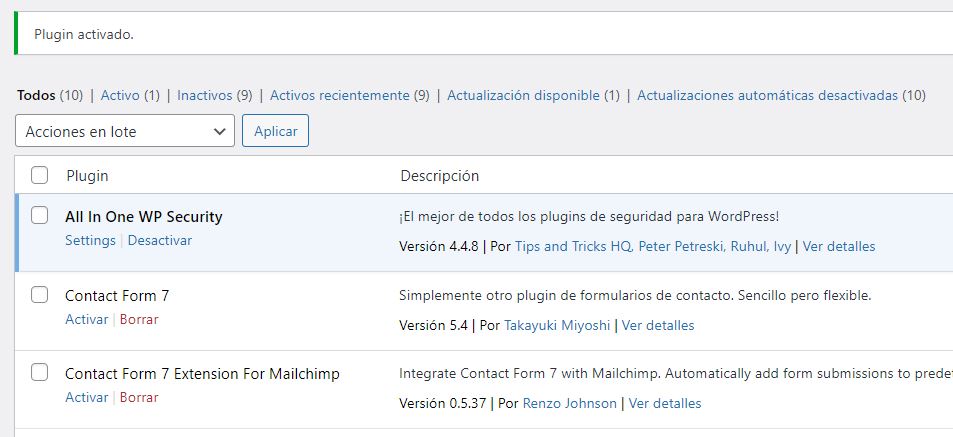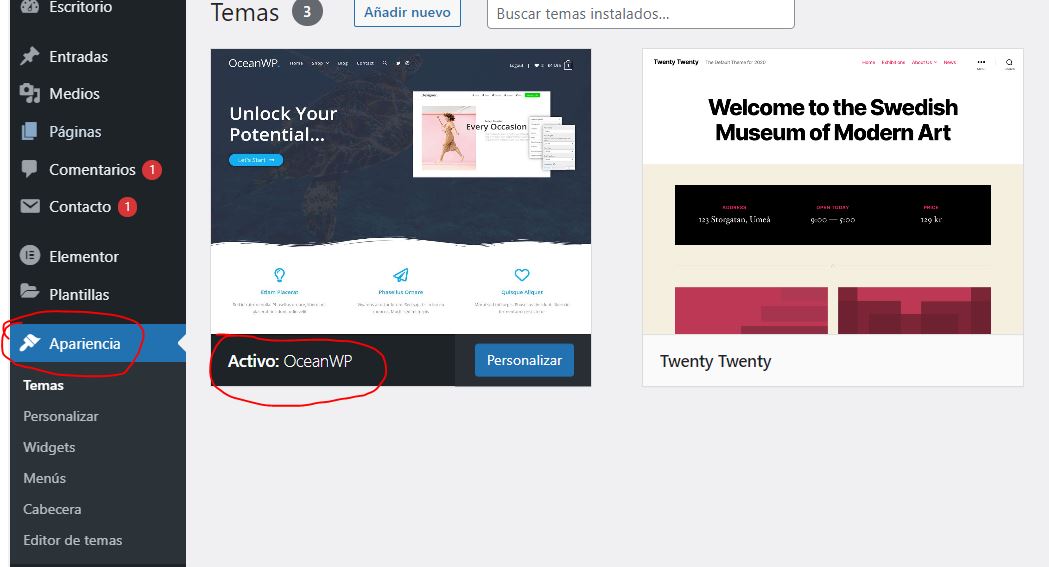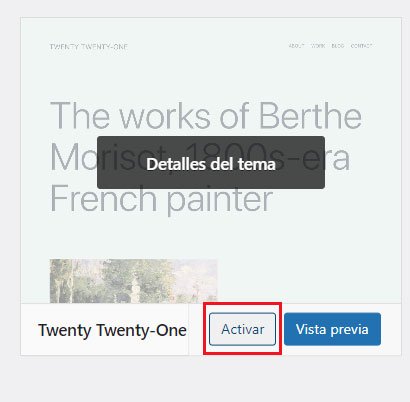WordPress es una plataforma de manejo de contenido que permite crear cualquier tipo de sitio web, gracias a su flexibilidad a día de hoy cuenta con una cuota de mercado del más del 40% de todos los sitios web en el mundo. Pero esta flexibilidad a veces también trae problemas como conflictos de código, fallas en el funcionamiento del sitio, etc. Es por esto que hoy te enseñaré a resolver el problema Query is not defined en WordPress.
¿Por qué sucede el error Query is not defined en WordPress?
Resulta que como casi todos los sitios web en el mundo, usan un lenguaje de programación llamado Javascript. Hace ya varios años, nació una librería para Javascript que se llamó jQuery, la cual prometía hacer mucho más fácil y eficiente el uso de Javascript para agregar interacción a un sitio web.Esta librería tuvo tanto impacto y fue tan popular que la mayoría de los sitios web la comenzaron a usar y hasta hoy en día se sigue usando ampliamente.
Con jQuery se pueden hacer muchas cosas para agregar interacción a un sitio web como crear sliders, formularios de contacto, carruseles, galería de imágenes, mostrar información dinámicamente, etc.
De hecho WordPress trae jQuery integrado como parte de su núcleo o como parte del core de WordPress, esto hace que muchos plugins y plantillas también lo usen y estos pueden llegar a causar errores debido a conflictos con otros plugins y temas.
¿Qué pasa cuando aparece el problema Query is not defined en WordPress?
Cómo te comenté en la sección anterior, jQuery es usado para agregar interacción a un sitio web, lo que quiere decir que si hay un problema con jQuery esto causará que se puedan perder algunas funcionalidades o ver que ciertas cosas dejan de funcionar.Para ejemplificar, te mostraré que un slider de imágenes deja de funcionar cuando aparece este error.
A la izquierda verás un sitio web funcionando correctamente, y a la derecha verás lo que pasa cuando falla jQuery, el slider de fotos deja de funcionar y la imagen que es cargada con Lazy load no aparece.
¿Cómo detectar el problema desde el navegador?
La buena noticia es que detectar este problema es muy sencillo. En tu navegador (Chrome, Firefox, Edge, etc) lo único que debes hacer es darle clic derecho a cualquier parte de tu sitio web y te aparecerá la opción Inspeccionar o Inspeccionar elemento dependiendo del navegador que estés usando.Seguido de esto te aparecerá la consola de desarrolladores, no te preocupes si no entiendes lo que ves allí. Haz clic en la pestaña Console.
Si ves algún error como el siguiente, sabrás que tienes un problema relacionado con jQuery:
¿Cómo corregir el error jQuery is not defined en WordPress?
Corregir el error jQuery is not defined va a ser cuestión de encontrar qué lo está causando. Las causas más probables serán los plugins o el tema, por lo que vas a tener que empezar a activar o desactivar cada uno de ellos hasta encontrar la respuesta correcta.Comienza con desactivar todos los plugins
Dirígete al administrador de WordPress y haz clic en el menú de plugins para ver la lista completa de plugins que tienes instalados en WordPress.En mi caso la lista de plugins instalados en WordPress es bastante grande, por lo que voy a seleccionar todos los plugins para después dar clic en la opción Desactivar. Esto me ahorrará un par de minutos y la tediosa tarea de desactivarlos uno por uno.
Haz clic en el botón aplicar y ya tendrás todos los plugins desactivados. NOTA: no te preocupes si desaparecen cosas de tu sitio web, esto es normal porque acabas de desactivar todos los plugins, es cuestión de volverlos a activar para que todo vuelva a la normalidad.
Así se vería la sección de plugins con todos los plugins desactivados.
Revisa si el error ya no aparece
Vuelve a tu sitio web e inspecciona el código con la consola de desarrollo tal cual te explique en pasos anteriores, revisa si sigue apareciendo el error jQuery is not defined en la sección de consola.De no ser así, ya sabríamos que el problema lo está causando alguno de los plugins que desactivamos en el paso anterior, ahora sólo resta averiguar cuál de ellos está causando error puntualmente. Debemos comenzar a activarlos uno a uno e ir revisando.
Activa uno a uno los plugins y revisa que el error jQuery is not defined no aparece
Regresa al administrador de plugins de WordPress y párate sobre el primer plugin de la lista, aparecerá el enlace para activar únicamente ese plugin. Actívalo y vuelve a revisar el sitio web para ver si ese plugin en particular es el que causa el error de jQuery.Si el plugin que activaste no arroja ningún error, vuelve al administrador de plugins y activa el segundo y así sucesivamente hasta encontrar el plugin que está causando el error de jQuery.
¿Qué hacer con el plugin que está causando error de jQuery?
Si ya identificaste el plugin que está causando el error de jQuery en WordPress, debes ir a la lista de plugins y dejarlo desactivado, esto evitará que este error rompa tu sitio web.Deberás buscar la manera de reemplazar ese plugin por otro que tenga la misma funcionalidad o almenos una parecida.
¿Y qué hacer si el problema persiste y no lo causan los plugins?
Si el error jQuery is not defined todavía persiste y no lo está causando los plugins, seguramente lo está causando el tema o la plantilla.Lo que debes hacer para averiguarlo es ir al menú de apariencia y revisar cuál tema tienes activado en tu sitio web.
El tema activado aparecerá de primero.
Activa cualquier otro tema que tengas en tu lista parándote sobre cualquiera de ellos y dando clic en el botón Activar.
Vuelve a tu sitio web y revisa si el error de jQuery ha desaparecido. NOTA: la visualización de tu sitio web va a cambiar, pero no te preocupes, si quieres que vuelva a como estaba antes, solo debes activar el tema que tenías.
¿Qué hacer si el problema lo causa el tema?
Si el error de jQuery lo causa el tema, tienes dos opciones, el primero es arreglar el error del tema y para esto deberás tener conocimiento en programación o deberás contratar a alguien que lo haga.La segunda opción que tienes es cambiar el tema por otro que te ofrezca opciones parecidas al que ya tienes.
Conclusión
Como ves, el error jQuery is not defined puede tener muchas causas pero también se puede solucionar de manera sencilla.Cuéntame en los comentario si este contenido te ha servido, no olvides compartir